Как узнать, какие плагины установлены на сайте WordPress?
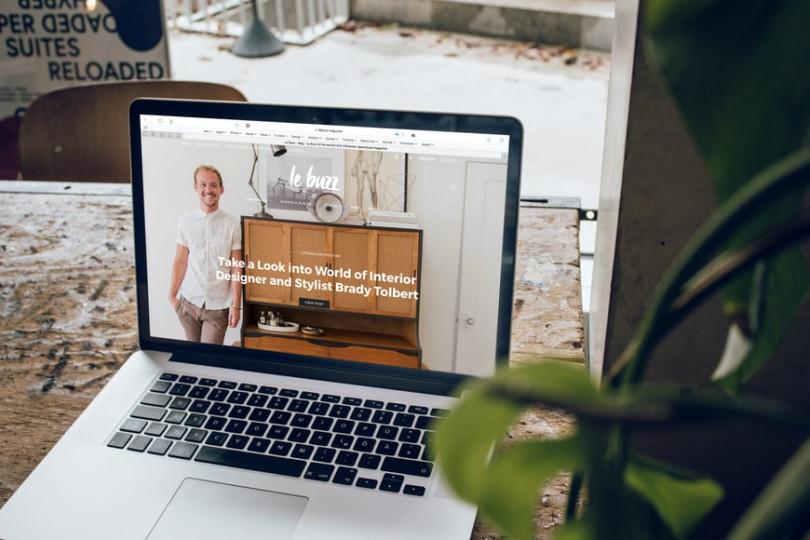
Часто веб-разработчику на WordPress нужно решать, как реализовать один из пунктов технического задания. В таких ситуациях, обычно выбирают одно из дополнений для CMS. Чтобы не тратить время на тестирование, проще узнать, какие плагины WordPress установлены на сайтах конкурентов.
В статье мы расскажем, как найти эту информацию просто и быстро.
Разберем несколько основных способов.
С помощью плагина в Google Chrome
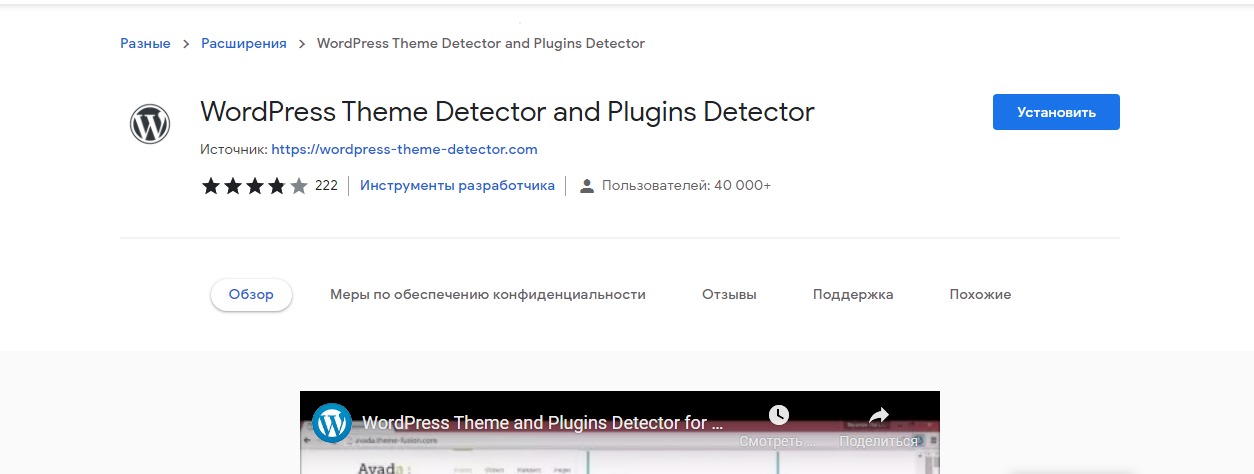
Вы можете узнать, какие плагины WordPress установлены на сайте, даже без просмотра кода. Для этого используйте плагин Chrome WordPress Theme Detector или его аналоги.
Как вы поняли из названия, плагин показывает, какая тема и плагины установлены на сайте. Даже эта информация сэкономит разработчику огромное количество времени.
Отчет об установленных плагинах выглядит вот так:
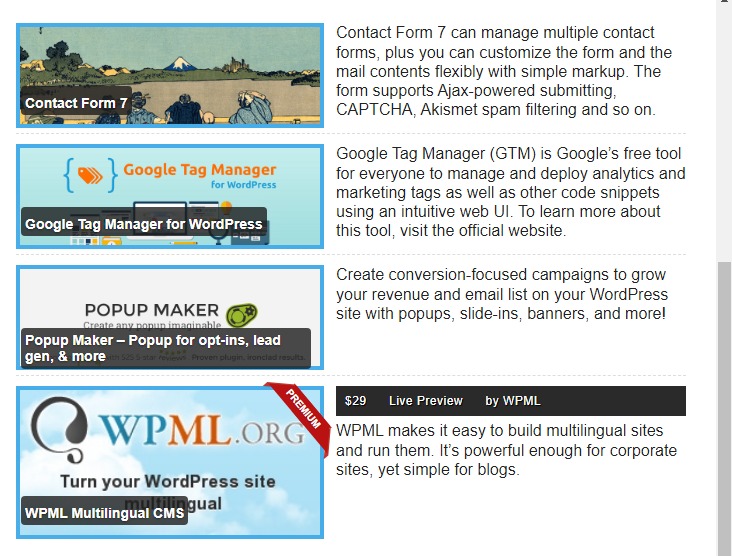
Инструмент может показывать не все плагины, поэтому рекомендуем тестировать аналогичные дополнения к браузеру и использовать другие способы, о которых дальше.
С помощью онлайн-сервисов
Более подробную информацию о плагинах, темах и технологиях на сайте дают онлайн-сервисы. Вам нужно просто перейти на сайт, ввести интересующий домен в строку поиска и запустить сканирование. Объем информации будет разным, в зависимости от сервиса.
Самые популярные из них:
- WordPress Plugin Checker,
- WPThemeDetector (ориентирован на обнаружение тем WordPress),
- What Theme Is That,
- Built With.
Но и такие инструменты не показывают все плагины. Они отображают от 25% до половины данных. Многое зависит от конкретного набора дополнений.
Поэтому, нужен и третий способ.
С помощью анализа кода
Этот способ самый сложный, но дает больше всего информации. Посмотрим, как читать HTML код, чтобы найти в нем данные о плагинах.
Есть два способа найти плагины через код сайта.
Ищем директорию
Здесь и дальше, мы разбираем все шаги на примере браузера Chrome, но в Opera, Firefox и Safari принцип поиска тот же. Будет отличаться только интерфейс.
Сначала нажмите на любое место на сайте кроме изображений правой кнопкой мыши. В меню выберите пункт Просмотр кода страницы.
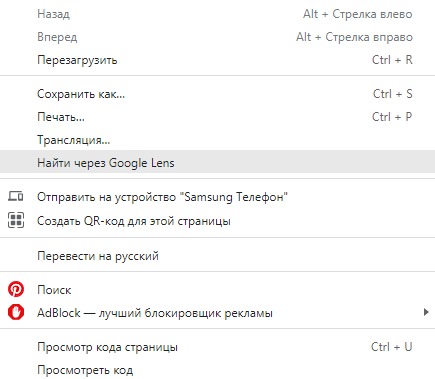
Затем в открывшемся окне сделайте поиск по коду, в строку введите wp-content/plugins.
В результатах подсветятся все директории с плагинами. Обращайте внимания на названия после plugins/
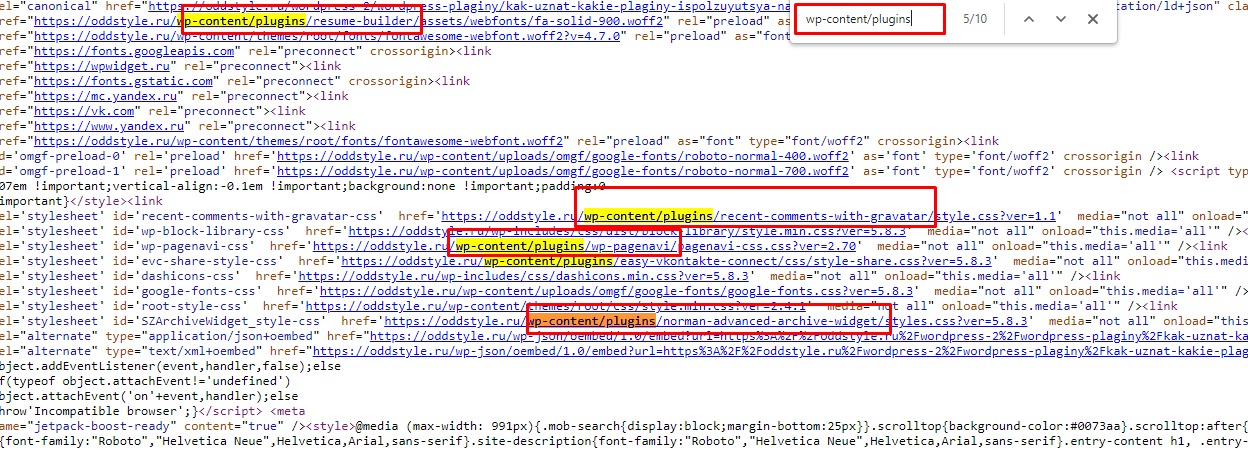
Этот способ показывает практически все плагины. Сложность в том, что плагины могут быть скрыты специальными дополнениями безопасности.
Ищем комментарии в HTML
Многие плагины добавляют в код специальные комментарии. Они отображаются зеленым цветом. Поэтому, при поиске плагинов обращайте внимание на комментарии. Пример: плагин Yoast SEO. Вот так он отображается в коде.
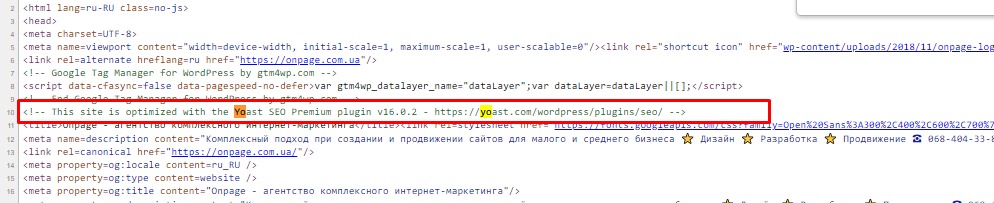
Поэтому, вы можете искать конкретный плагин по названию.
Изучаем код веб-элемента
Например вы хотите узнать, с помощью какого плагина реализована контактная форма или другой элемент. Для этого откройте код страницы и нажмите кнопку “проверить элемент”.
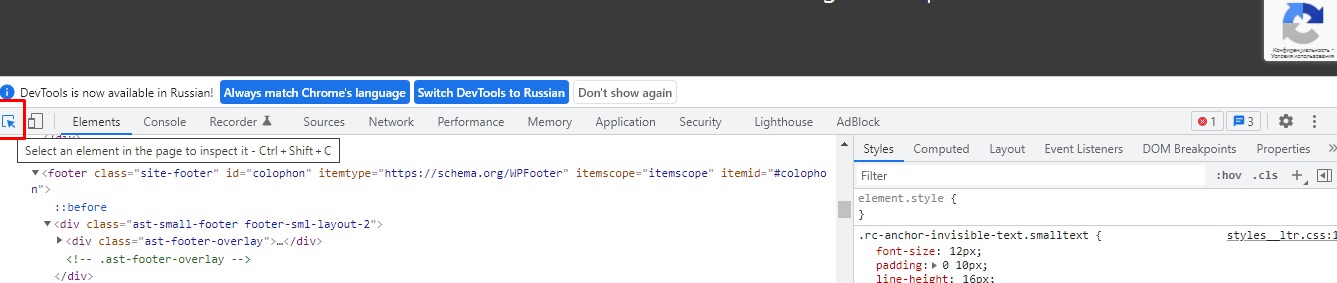
В меню отобразится код элемента, в котором будет и информация о плагине, если он задействован.
Итоги
Анализ плагинов на сайте WordPress экономит время для поиска эффективных решений при создании сайта. Пользуйтесь нашими рекомендациями и создавайте сайты, а Host4Biz обеспечит вашим проектам надежный хостинг. А здесь вы можете увидеть тарифы на наши услуги.


